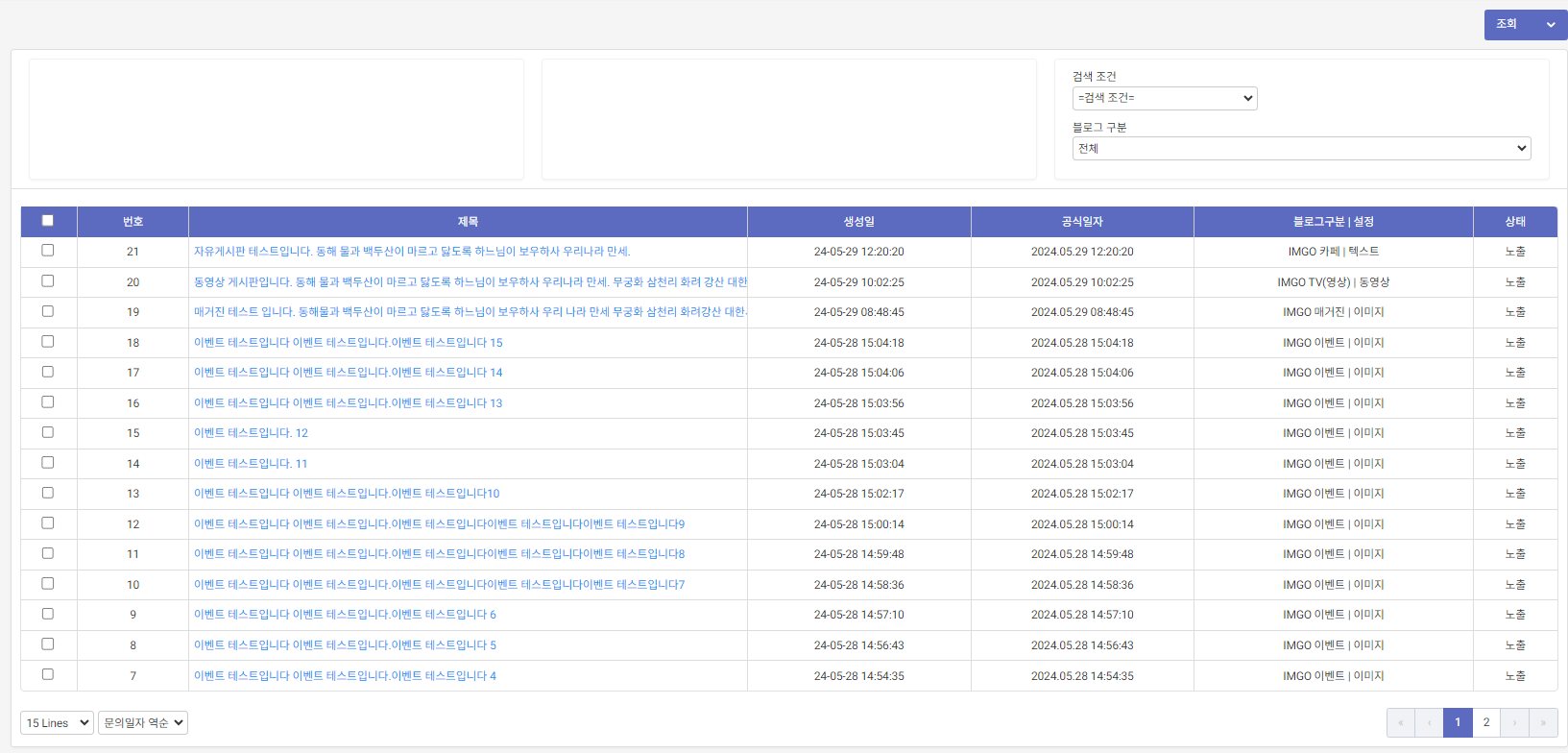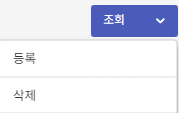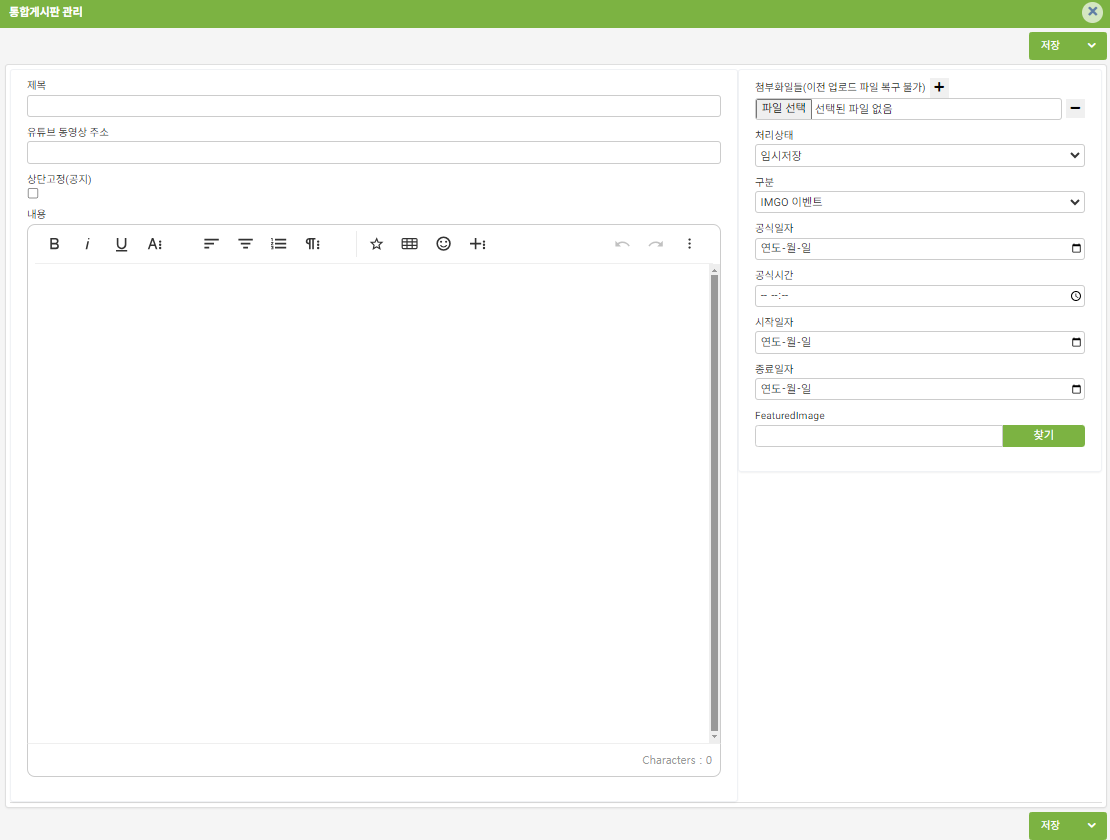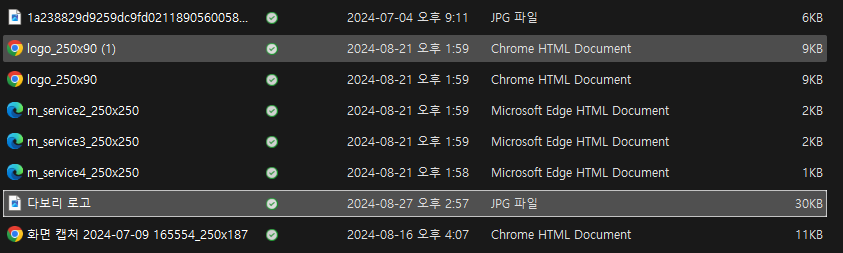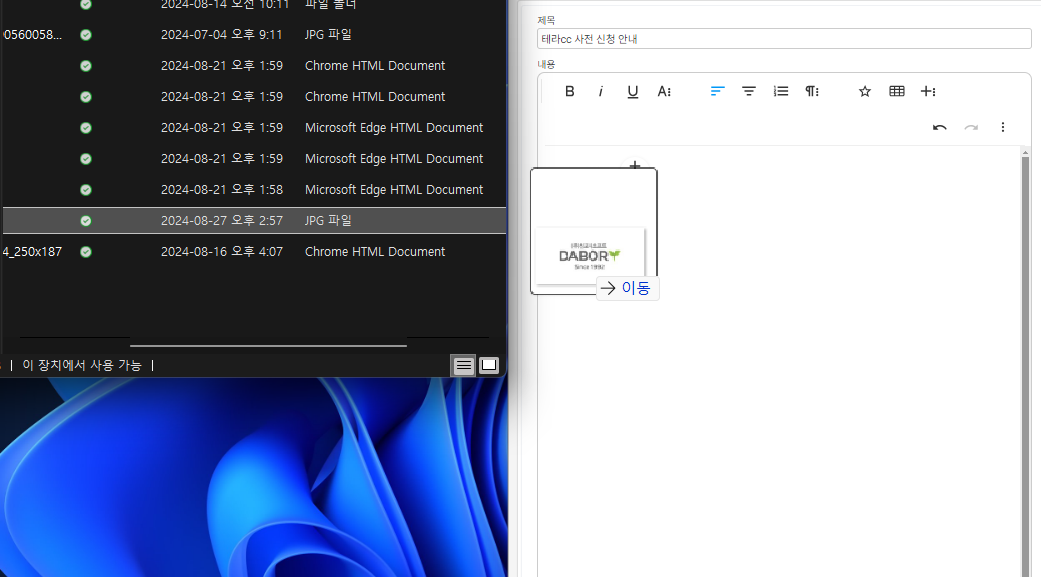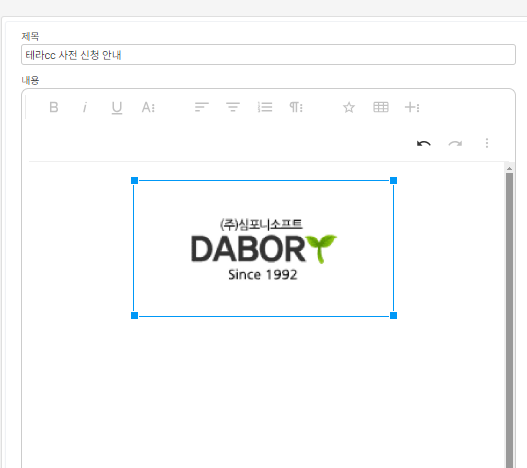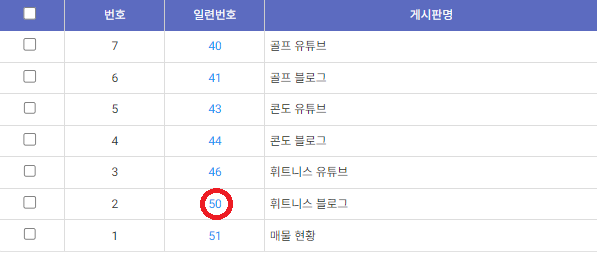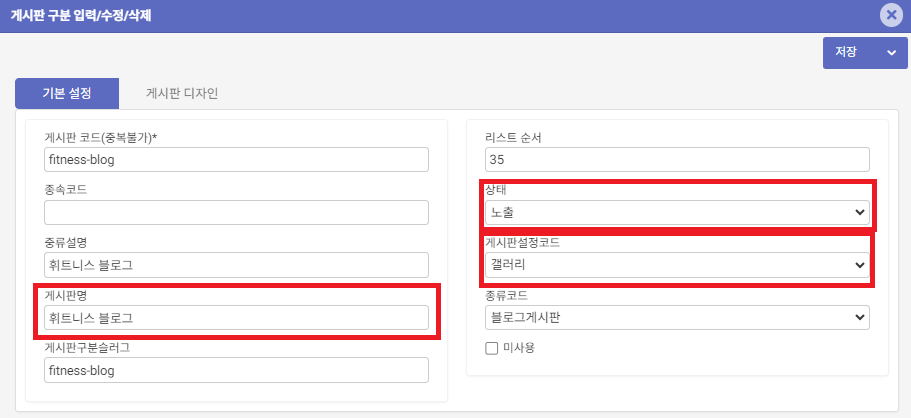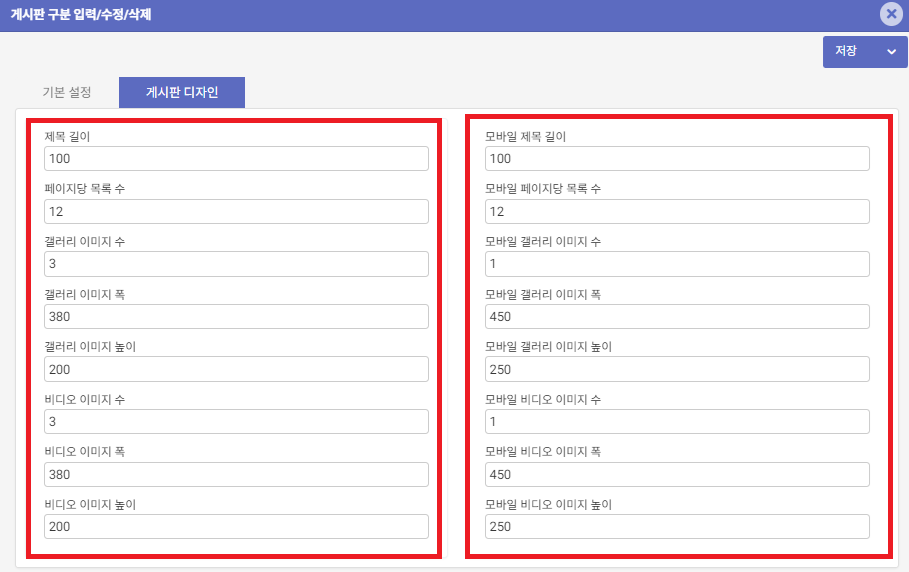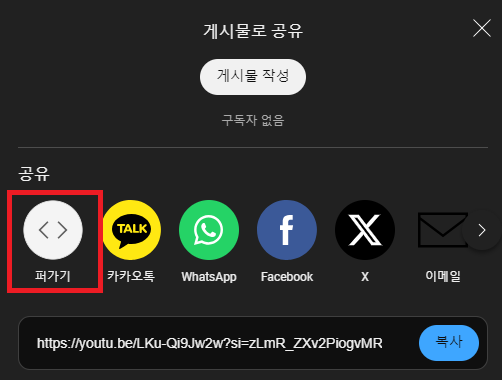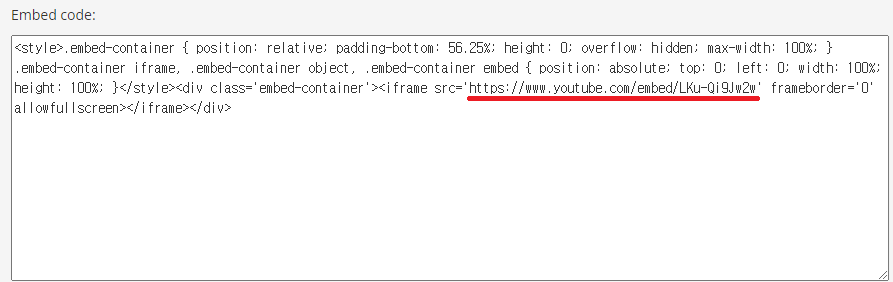블로그 관리
블로그 조회
#블로그 게시판 게시글 등록, #블로그 게시판 게시글 수정, #블로그 게시판 게시글 삭제, #블로그 게시판 영상 업로드, #블로그 게시판 이미지 업로드, #블로그 게시판 파일 첨부, #블로그 게시판 노출 여부
1. 블로그 게시글 조회
블로그 게시판에 등록된 모든 게시글을 조회 및 관리가 가능합니다.
2. 블로그 게시글 등록
(1). 게시글 리스트에서 우측 상단의 조회 버튼 옆에 화살표버튼 클릭 -> 등록버튼을 클릭
(2). 아래와 같은 게시글 등록 팝업창이 노출됩니다.
제목 : 게시글의 제목을 입력합니다.
유튜브 동영상 주소 : 유튜브 영상 업로드시 유튜브 영상의 url을 입력합니다.
유튜브 영상 업로드시 참고사항
위 링크로 이동하여 "유튜브 영상 url 추출 방법" 파트를 숙지하신 뒤 url을 입력해주세요.
내용 : 블로그 게시글의 내용을 입력합니다.
첨부파일 : 청부할 파일을 선택합니다.
처리상태 : 임시저장시 홈페이지에 노출되지 않습니다. 정상을 선택해야 홈페이지에 게시글이 노출됩니다.
공식일자 / 공식시간 : 해당 게시글의 등록일자 및 시간을 지정합니다. (필수입력이 아닙니다.)
시작일자 : 해당 게시글을 노출할 시작일자를 지정합니다. (필요시 시정합니다)
종료일자 : 해당 게시글의 노출을 종료할 일자를 지정합니다. (필요시 지정합니다/)
FeaturedImage : 해당 게시글의 썸네일로 업로드할 이미지를 선택합니다.
이미지 업로드시 참고사항
3. 게시글에 이미지파일 업로드하기
1. 게시글에 업로드할 이미지를 선택합니다.
2. 파일을 내용입력창에 드래그합니다
3. 이미지의 사이지를 조절합니다.
*이미지의 해상도와 맞지 않는 사이즈로 조절할 경우 이미지 품질에 영향이 있을 수 있습니다.
4. 저장버튼을 눌러 저장합니다.
블로그 구분
블로그 구분이란?
블로그 게시판 설정
# 블로그 게시판 노출여부 설정, # 블로그 게시판 이름 바꾸기, #블로그 게시판 설정, #블로그 게시판 삭제, #블로그 게시판 추가, #블로그 게시판 수정, #블로그 게시판 제목 길이, #블로그 게시판 디자인, #블로그 게시판 페이지, #블로그 게시판 이미지, #블로그 게시판 동영상
1. 블로그 게시물의 기본설정
(1). 설정이 필요한 게시판의 일련변호를 클릭합니다.
(2).
게시판명 : 해당 블로그 게시판의 이름을 설정합니다.
상태 : 해당 블로그 게시판의 노출여부를 설정합니다.
게시판설정코드 : 해당 블로그 게시판의 속성을 설정합니다.
텍스트, 이미지, 동영상, 갤러리 등이 있습니다.
(2). 블로그 게시물의 디자인설정
제목길이 : 제목의 길이제한을 설정합니다. 설정보다 길이가 길어지면 ...으로 표기됩니다.
페이지당 목록수 : 한 페이지당 보여줄 게시글의 수입니다.
좌측 붉은색 박스 부분은 DeskTop(PC)로 접속시 보여질 설정 / 우측 붉은색 박스는 모바일(테블릿, 휴대폰) 설정입니다.
유튜브 영상 url 추출 방법
유튜브 영상 업로드의 경우
유튜브의 보안정책상 유튜브가 아닌 타 웹사이트에서의 유튜브 영상 업로드를 막고 있습니다.
따라서 타 웹사이트에서 유튜브 영상 플레이어를 노출하기 위해서
iframe 이라는 HTML 태그를 사용하여 유튜브 영상 플레이어를 보여주고 있습니다.
하지만 iframe 태그 안에서는
https://www.youtube.com/watch?v=LKu-Qi9Jw2w와 같이 "watch?v="가 포함된 url을 사용할 수 없습니다.
따라서 유튜브 영상을 업로드하기 위해서 다음과 같은 방법을 통해 url을 추출하여 등록할 수 있습니다.
유튜브에서 url 추출하기
(1). 업로드할 유튜브 영상의 채널로 이동
(2). 해당 영상을 클릭하고 영상 플레이어 아래에 "공유" 버튼 클릭
(3). 퍼가기 버튼 클릭
(4). 출력된 html 태그에서 iframe src 안에 있는 유튜브 url 주소를 복사
url 변환사이트 이용하기
(1). 업로드할 유튜브 영상의 채널로 이동
(2). 주소창에서 해당 영상의 url 주소를 복사
(3). 위 변환사이트 링크를 클릭하여 사이트로 이동합니다.
(4). URL 입력창에 복사한 url을 입력한뒤 embed 버튼을 클릭합니다.
(5). 아래와 같이 변환된 embeded 코드가 나옵니다.
(6). iframe src 태그를 찾은뒤 그 안에 있는 url주소를 복사합니다.
iframe이란? 웹 페이지 내에 다른 웹 페이지를 삽입할 수 있게 해주는 HTML 태그